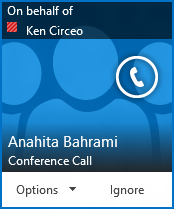Lynci koosoleku kellegi teise (nt juhataja) eest plaanimine pole sugugi keerulisem kui ise koosoleku korraldamine. Kõigepealt peab vastav isik lisama teid oma Outlooki kalendris ja Lyncis delegaadina. Seejärel saate selle isiku eest Lynci koosolekuid häälestada ning improviseeritud Lynci koosolekuid või konverentskõnesid alustada.
Märkus.: Delegaadiks olemise ja delegaadi määramise jaoks peate kasutama Outlooki.
Delegaadina alustamine
Märkus.: Saate määrata kuni 25 volitatud esindajat ja tegutseda kuni 25 delegatori delegaadina.
Kõigepealt peab teile delegaadiõiguseid andev isik tegema järgmisi toiminguid.
-
Valige Outlookis Fail > Konto sätted > Delegaadi juurdepääs > Lisa.
-
Otsige üles isik, kelle soovite delegaadiks määrata, ja lisage tema nimi.
-
Klõpsake menüüd Kalender ja valige õiguste tase Redaktor.
Lisateavet leiate teemast Kellelgi teisel teie postkasti ja kalendri haldamise lubamine.

Delegaadina koosoleku või kõne alustamine
Delegaadina pääsete juurde vastava isiku kalendrile ja saate seadistada Lynci koosoleku. Kellegi teise eest Lynci koosoleku plaanimiseks täitke teemas Lynci koosoleku häälestamine toodud juhised.
Delegaadina saate ka funktsiooni Käivita koosolek abil kellegi teise eest improviseeritud koosolekut või konverentskõnet alustada.
Lynci koosoleku alustamine välkkoosoleku funktsiooniga
-
Klõpsake Lynci põhiaknas menüüd Suvandid ja seejärel käsku Kuva menüüriba.
-
Klõpsake menüüribal käsku Käivita koosolek.
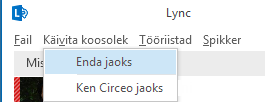
-
Klõpsake selle isiku nime, kes teile delegaadi juurdepääsu andis. Avaneb koosolekuaken.
-
Viige kursor osalejate kutsumiseks menüüle Inimesed. Kutsutud saavad koosolekukutse kohta teate.
Konverentskõne alustamine
-
Valige kontaktiloendis kutsutute nimed, sh teile delegaadi juurdepääsu andnud isiku nime. Selleks hoidke all juhtklahvi (Ctrl) ja klõpsake nimesid.
-
Paremklõpsake valikut ja osutage käsule Alusta konverentskõnet.
-
Viige kursor selle isiku nimele, kes teile delegaadi juurdepääsu andis, ning klõpsake valikut Lynci kõne.